O que é Kostya ransomware?
Nós já descobrimos ransomware variantes essa característica de nomes russos como Petya, Mischa antes, e, recentemente, Kostya vírus juntou-se a família também. Embora a relação real entre a Kostya e as infecções mencionadas anteriormente ainda não está definida, não pode diminuir a possibilidade de que este vírus é ainda outro trabalho desagradável dos hackers russos. É interessante, porém, que este Kostya é orientada para o país e infecta computadores localizado na República Checa. Caso contrário, ele funciona como qualquer outro ransomware. Após infectar o sistema, o script malicioso começa a varredura do disco rígido do computador, procura por unidades de armazenamento externas e armazenamento em nuvem em busca as extensões de arquivo populares tais como. pdf,. jpg,. png,. mov,. avi,. pptx,. bmp,. doc,. docx e dezenas mais. Boa notícia é que o vírus infecta apenas a unidade c:, enquanto a partição d: geralmente permanece intocada. No entanto, se você manter a maioria de seus documentos importantes na unidade c:, as consequências deste ataque ransomware podem ser desastrosas. É especialmente importante remover o vírus Kostya do dispositivo infectado logo que possível, porque caso contrário, você pode perder seus arquivos para sempre.
Pode parecer bastante incomum que os criminosos por trás deste vírus só pedem 300 CZK (por volta de 12 USD) para descriptografar os arquivos infectados. A soma é ridiculamente baixa comparado com o que outros desenvolvedores ransomware normalmente exigem. No entanto, isso não significa que depois que você paga esse dinheiro, você arquivos será retornado. É mais provável que tal estratégia é apenas uma maneira de envolver as vítimas e coletar mais dinheiro. Além disso, as extorsões ameaçam aumentar o resgate para 2000 CZK (cerca de 80 USD) se a vítima não cumpra os requisitos iniciais. Finalmente, dentro de 24 horas após o ataque, você poderá perder acesso aos seus dados pessoais completamente se você não conseguir transferir o valor de 300 dólares-PaySafe Card para os hackers. O pagamento pode ser feito via web ou enviado diretamente para o hackers e-mail slothcbx@protonmail.com.
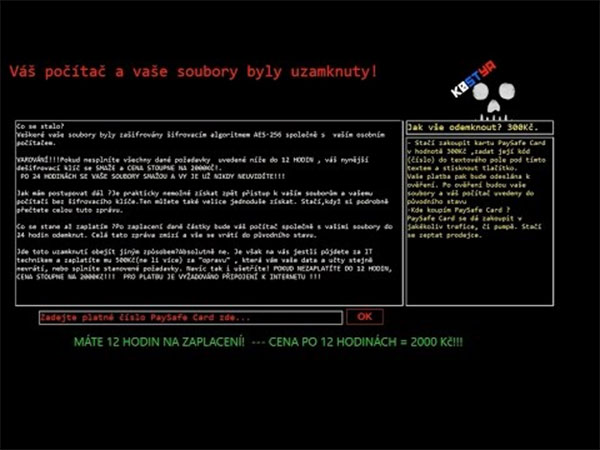 se o vírus é refreado antes do tempo se esgota, você ainda pode ter a capacidade de salvar seus arquivos. Embora há atualmente nenhuma maneira de decifrar os documentos a que este vírus já espetou sua extensão .k0stya exclusivo, ainda pode haver uma chance de recuperar esses arquivos usando utilitários de recuperação recurso ou dados de versões anteriores do Windows como dados recuperação Pro ou Shadow Explorer. A maneira mais comum de Kostya ransomware fica nos computadores é com a ajuda de campanhas de spam malicioso. Note-se que desde que este vírus é orientado para os usuários checos, os e-mails infectados serão provavelmente escritos na língua checa também. Embora nós não temos nenhuma informação sobre o conteúdo destes e-mails, o que sabemos com certeza é que eles irão incluir anexos, carregando o script mal-intencionado. Kostya vírus podem tentar enganar os usuários, adotando a forma de um documento PDF, Word ou EXE regular. Depois que esses arquivos são abertos, o vírus pode iniciar a criptografia.Download ferramenta de remoçãoremover Kostya ransomware
se o vírus é refreado antes do tempo se esgota, você ainda pode ter a capacidade de salvar seus arquivos. Embora há atualmente nenhuma maneira de decifrar os documentos a que este vírus já espetou sua extensão .k0stya exclusivo, ainda pode haver uma chance de recuperar esses arquivos usando utilitários de recuperação recurso ou dados de versões anteriores do Windows como dados recuperação Pro ou Shadow Explorer. A maneira mais comum de Kostya ransomware fica nos computadores é com a ajuda de campanhas de spam malicioso. Note-se que desde que este vírus é orientado para os usuários checos, os e-mails infectados serão provavelmente escritos na língua checa também. Embora nós não temos nenhuma informação sobre o conteúdo destes e-mails, o que sabemos com certeza é que eles irão incluir anexos, carregando o script mal-intencionado. Kostya vírus podem tentar enganar os usuários, adotando a forma de um documento PDF, Word ou EXE regular. Depois que esses arquivos são abertos, o vírus pode iniciar a criptografia.Download ferramenta de remoçãoremover Kostya ransomware
Como excluir Kostya ransomware?
Esperando por uma Kostya fácil de remoção de vírus seria uma subestimação desta ameaça cyber malicioso. Muitas coisas podem dar erradas no processo. Por exemplo, manualmente, eliminando a infecção é fortemente desaconselhável, porque você pode perder seus arquivos ou danificar o seu computador sem sequer ter tido a chance de corrigi-lo. Menos arriscada é a remoção de Kostya automático. Os utilitários antivírus que precisam ser empregadas para essa finalidade podem remover o vírus facilmente. Contudo, se o vírus for malicioso o suficiente para bloquear a verificação do sistema, você pode não ser capaz de remover Kostya que simplesmente.
Aprenda a remover Kostya ransomware do seu computador
- Passo 1. Como excluir Kostya ransomware de Windows?
- Passo 2. Como remover Kostya ransomware de navegadores da web?
- Passo 3. Como redefinir o seu navegador web?
Passo 1. Como excluir Kostya ransomware de Windows?
a) Remover Kostya ransomware relacionados ao aplicativo do Windows XP
- Clique em iniciar
- Selecione painel de controle

- Escolha Adicionar ou remover programas

- Clique em Kostya ransomware software relacionados

- Clique em remover
b) Desinstalar o programa relacionadas Kostya ransomware do Windows 7 e Vista
- Abrir o menu iniciar
- Clique em painel de controle

- Ir para desinstalar um programa

- Selecione Kostya ransomware relacionados com a aplicação
- Clique em desinstalar

c) Excluir Kostya ransomware relacionados ao aplicativo do Windows 8
- Pressione Win + C para abrir a barra de charme

- Selecione Configurações e abra o painel de controle

- Escolha desinstalar um programa

- Selecione o programa relacionado Kostya ransomware
- Clique em desinstalar

Passo 2. Como remover Kostya ransomware de navegadores da web?
a) Apagar Kostya ransomware de Internet Explorer
- Abra seu navegador e pressione Alt + X
- Clique em Gerenciar Complementos

- Selecione as barras de ferramentas e extensões
- Excluir extensões indesejadas

- Ir para provedores de pesquisa
- Apagar Kostya ransomware e escolher um novo motor

- Mais uma vez, pressione Alt + x e clique em opções da Internet

- Alterar sua home page na guia geral

- Okey clique para salvar as mudanças feitas
b) Eliminar a Kostya ransomware de Firefox de Mozilla
- Abrir o Mozilla e clicar no menu
- Complementos de selecionar e mover para extensões

- Escolha e remover indesejadas extensões

- Clique no menu novamente e selecione opções

- Na guia geral, substituir sua home page

- Vá para a aba de Pesquisar e eliminar Kostya ransomware

- Selecione o seu provedor de pesquisa padrão novo
c) Excluir Kostya ransomware de Google Chrome
- Lançamento Google Chrome e abrir o menu
- Escolha mais ferramentas e vá para extensões

- Encerrar as extensões de navegador indesejados

- Mover-se para as configurações (em extensões)

- Clique em definir página na seção inicialização On

- Substitua sua home page
- Vá para a seção de pesquisa e clique em gerenciar os motores de busca

- Finalizar Kostya ransomware e escolher um novo provedor
Passo 3. Como redefinir o seu navegador web?
a) Reset Internet Explorer
- Abra seu navegador e clique no ícone de engrenagem
- Selecione opções da Internet

- Mover para a guia Avançado e clique em redefinir

- Permitir excluir configurações pessoais
- Clique em redefinir

- Reiniciar o Internet Explorer
b) Reiniciar o Mozilla Firefox
- Inicie o Mozilla e abre o menu
- Clique em ajuda (o ponto de interrogação)

- Escolha a solução de problemas informações

- Clique no botão Refresh do Firefox

- Selecione atualização Firefox
c) Reset Google Chrome
- Abra Chrome e clique no menu

- Escolha configurações e clique em Mostrar configurações avançada

- Clique em Redefinir configurações

- Selecione Reset
d) Redefinir Safari
- Inicie o navegador Safari
- Clique em Safari configurações (canto superior direito)
- Selecione redefinir Safari...

- Irá abrir uma caixa de diálogo com itens pré-selecionados
- Certifique-se de que todos os itens que você precisa excluir são selecionados

- Clique em Reset
- Safári será reiniciado automaticamente
* scanner de SpyHunter, publicado neste site destina-se a ser usado apenas como uma ferramenta de detecção. mais informação sobre SpyHunter. Para usar a funcionalidade de remoção, você precisará adquirir a versão completa do SpyHunter. Se você deseja desinstalar o SpyHunter, clique aqui.

